1、新建WPS文档,点击【插入】【形状】【圆角矩形】。

2、绘制图形,设置成暗黄色【填充】,黑色3磅【轮廓】。
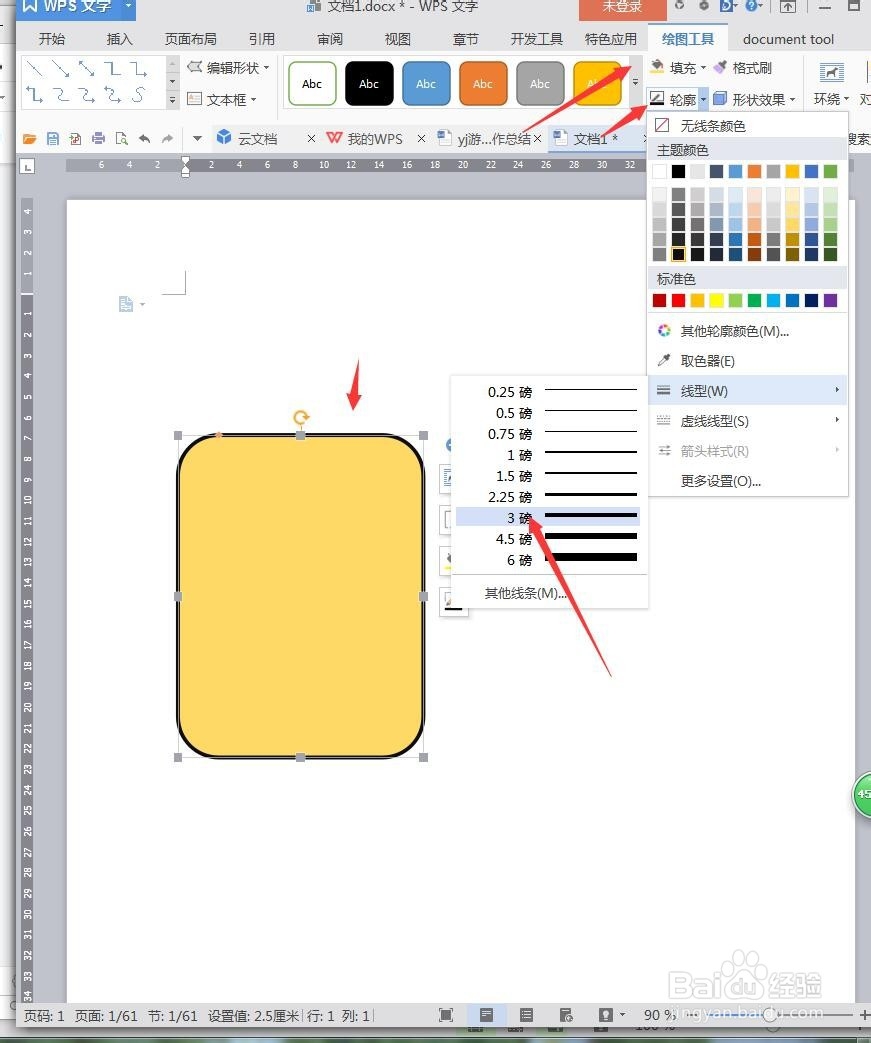
3、按住Ctrl移动复制多一个圆角矩形,缩短后,设置成天蓝色【填充】。

4、按住Ctrl移动复制多一个蓝色的图形,缩成正方形,继续复多一个。

5、点击【插入】【形状】【加号、减号、等于号】。

6、分别放到三个图形上方,设置成白色【填充】。
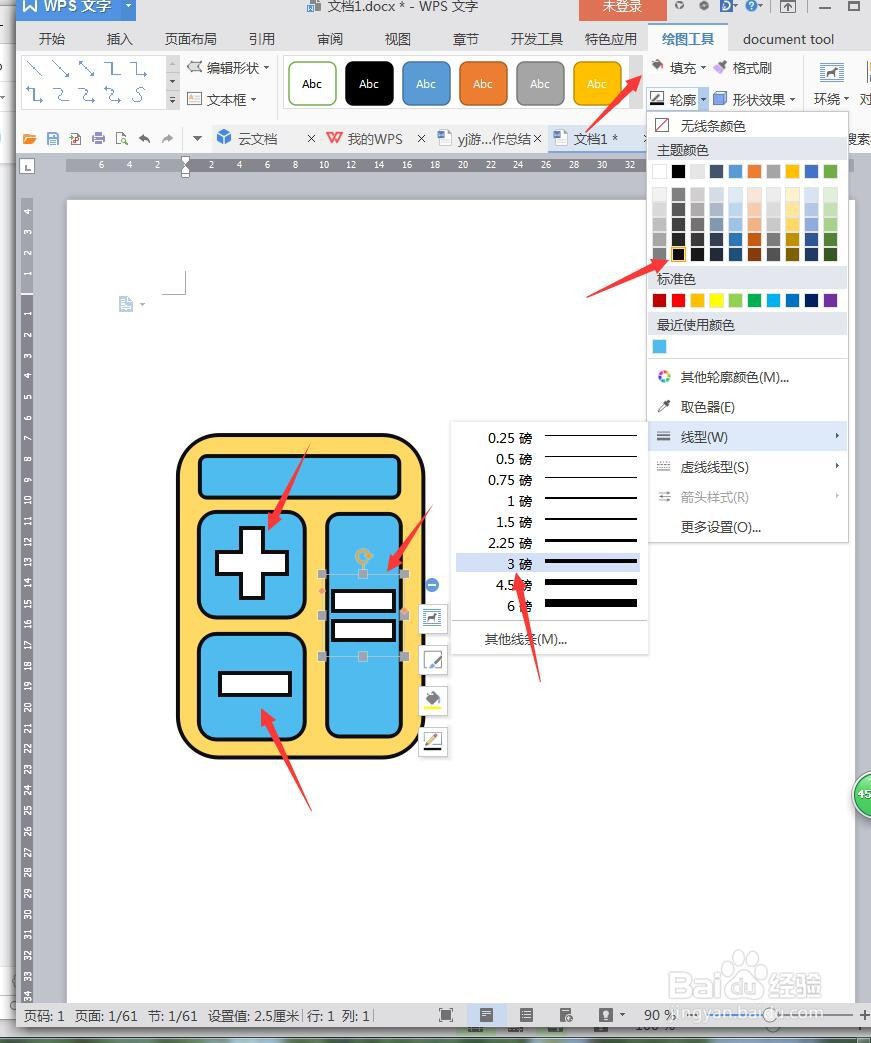
7、加上高光装饰,完成图标设计。

时间:2024-11-19 15:10:51
1、新建WPS文档,点击【插入】【形状】【圆角矩形】。

2、绘制图形,设置成暗黄色【填充】,黑色3磅【轮廓】。
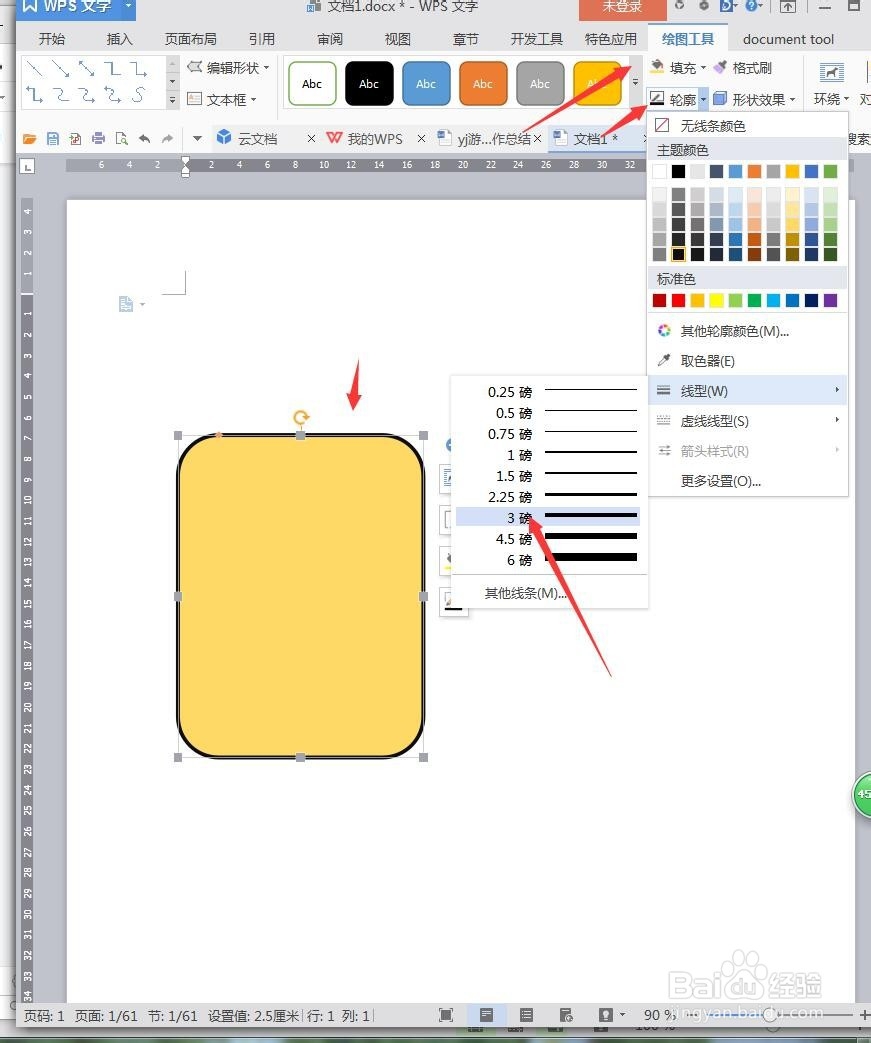
3、按住Ctrl移动复制多一个圆角矩形,缩短后,设置成天蓝色【填充】。

4、按住Ctrl移动复制多一个蓝色的图形,缩成正方形,继续复多一个。

5、点击【插入】【形状】【加号、减号、等于号】。

6、分别放到三个图形上方,设置成白色【填充】。
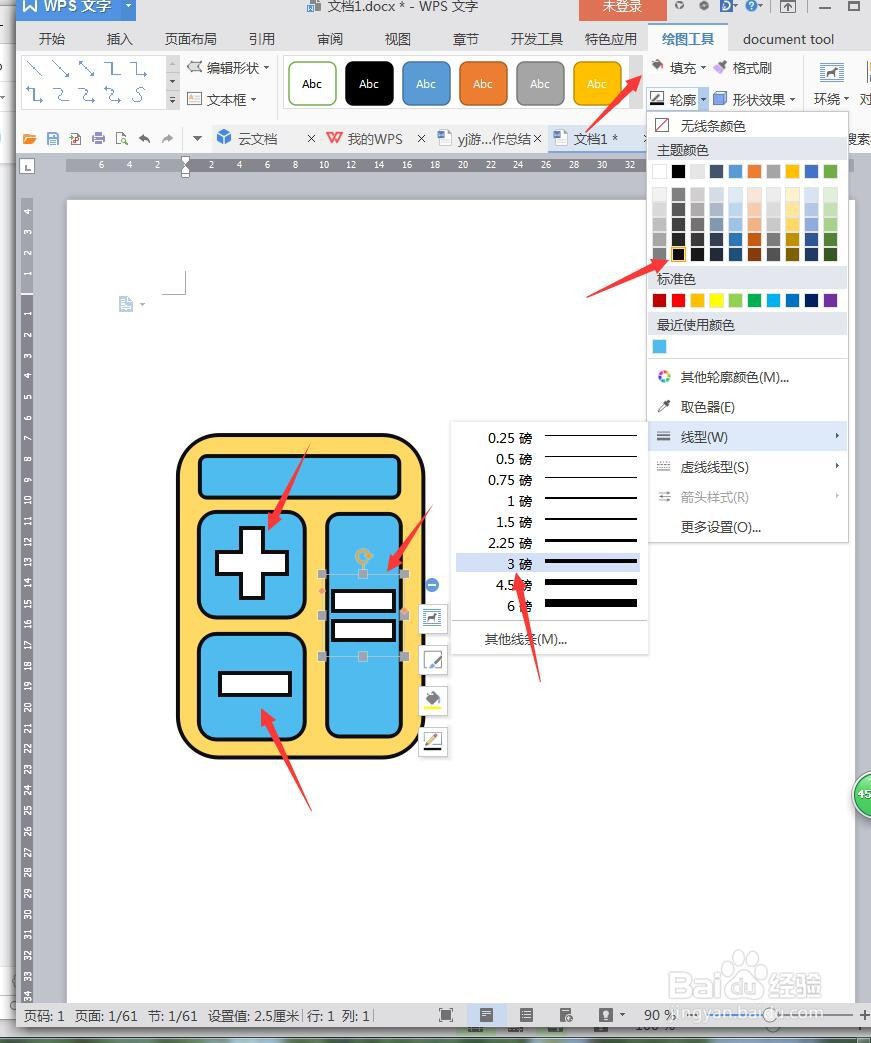
7、加上高光装饰,完成图标设计。

